Solution sur la connexion de Bluetooth d’iPhone/iPad/iPod touch sous iOS 16/15/14/13/12
Pleusieurs utilisateurs ont rencontré des problèmes avec le Bluetooth sur leur iPhone ou iPad depuis la Màj ves iOS 16/15/14/13/12/11. Dans cet article, nous allons vous proposer des solutions pour vous aider à les résoudre. Voir si le problème de Bluetooth sur votre iPhone/iPad est réglé.
PhoneRescue pour iOS
Récupérer les données supprimées, disparues et perdues iOS de manière intelligente
- Prévisualisez et récupérer sélectivement les fichiers supprimés et existants des appareils iOS, y compris contacts, photos, messages, conversations de WhatsApp, etc.
- Il vous permet de réparer des problèmes du système iOS, comme écran vert/noir, échec de mise à jour, iPhone bolqué de démarrage en boucle, etc.
- PhoneRescue est compatible avec tous les modèles des appareils iOS: iPhone iPad et iPod.
Disponible pour Win et Mac
Les problèmes sur iOS
Problèmes de MAJ iOS
- Échec de Mise à jour iOS
- iPhone bloqué en mode de récupération
- iPhone bloqué sur logo Apple
- iPhone bloqué sur Vérification de Màj
- iPhone ne s’allume plus
- Problème de batterie
- Problèmes de Touch ID
- Problèmes de Wi-Fi
- Problèmes de Blutooth
- Siri ne fonctionne pas
- Problèmes d’Apps
- Problèmes de Messages
- Problèmes d’App Store
- Problème de sonneries
- Applications en attente
- Notification ne fonctionne pas
Le problème sur la connexion de Bluetooth et Wi-Fi est vraiment un ennui persistant qui s’apparaissait presque à chaque mise à jour majeure. Juste après la mise à jour d’iOS 16, pas mal de gens rencontrent des problèmes avec le Bluetooth pour la connexion avec leurs enceinte, écouteur, ordinateur, autoradio, clavier BT etc. Ce post va proposer des solutions sur ce genre de problème, au cas où vous vous trouvez dans les circonstances suivantes :
- Les périphériques Bluetooth ne peuvent pas être reconnus par les iPhone et iPas, et vice versa.
- Impossible de faire le jumelage malgré les périphériques reconnus.
- L’appairage se fait bien avec les appareils mais le son saute, grésille et se déforme.
- La connexion se recouper sans cesse.
Conseils pour les problèmes Bluetooth d’iPhone/iPad sous iOS 16/15/14/13/12
Dans ce cas, essayez les manipulations ci-dessous pour régler le problème de Bluetooth sur iPad/iPhone sous iOS 16/15/14/13 :
Solution 1. Supprimez les périphériques Bluetooth enregistrés sur iPhone : Vous pouvez supprimer tous les périphériques Bluetooth enregistrés sur iPhone et actualiser le jumelage des appareils.
Solution 2. Supprimez les appareils enregistrés sur le périphérique Bluetooth visé : Vous pouvez aussi supprimer tous les appareils enregistrés sur le périphérique auquel vous souhaitez connecter l’iPhone/iPad. Faites appairer à nouveau les appareils pour vérifier si le problème est résolu.
Solution 3. Réinitialisez les réglages réseaux sur l’iPhone : Allez aux Réglages > Général > Réinitialiser > Choisissez « Réinitialiser les réglages réseau » sur votre iPhone.
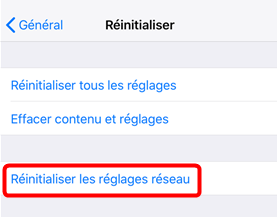
Réinitialiser les paramètres réseau
Solution 4. Changez de nom de l’iPhone/iPad : Allez aux Réglages > Général > Informations > Nom > Changez un nom pour votre iPhone/iPad. Cela permet d’actualiser le jumelage des vos appareils en contribuant au dépannage.
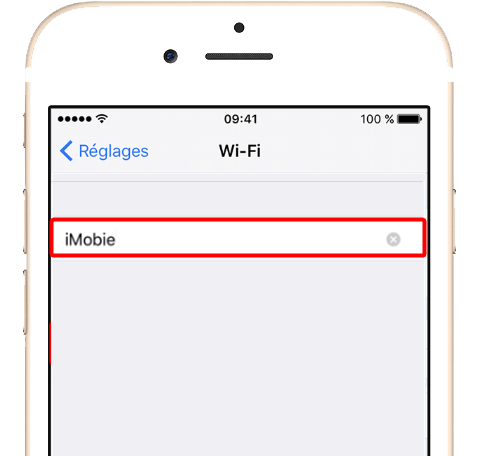
Pourquoi mon iPhone ne peut plus se connecte au Wi-Fi
Solution 5. Relancez le Bluetooth sur l’iPhone/iPad : Désactivez le Bluetooth sur votre iPhone ou iPad, réactivez-le au bout de quelques secondes.
Solution 6. Redémarrez l’iPhone ou l’iPad : Parfois les bugs se corrigent après un redémarrage.
- Pour l’iPhone X, maintenez le bouton latéral et l’un des boutons de volume enfoncé > Faites glisser le curseur qui s’affiche sur le haut de l’écran > Attendez jusqu’à ce que l’iPhone/iPad soit éteint > maintenez le bouton latéral enfoncé pour rallumer l’appareil.
- Pour d’autres modèles iOS, maintenez le bouton d’alimentation enfoncé > Faites glisser le curseur qui s’affiche sur le haut de l’écran > Attendez jusqu’à ce que l’iPhone/iPad soit éteint > maintenez le bouton latéral enfoncé pour rallumer l’appareil.
Solution 7. Résoudre le problème Bluetooth en réparant le système iOS
Si vous avez essayé toutes les méthodes ci-dessus et que vous ne parvenez toujours pas à résoudre le problème de connexion Bluetooth de l’iPhone, veuillez consulter PhoneRescue pour iOS – un outil conçu pour réparer les divers problèmes pendant l’utilisation des appareils iOS/iPadOS. En outre, il peut réoudre le problème comme l’écran vert de l’iPhone, iTunes ne peut pas lire le contenu de l’iPhone, etc.
- Téléchargez PhoneRescue pour iOS sur votre ordinateur > Ouvrez-le
Télécharger pour Win Windows 7/8/10/11 Télécharger pour MacMac OS X 10.7 – macOS 12
- Choisissez Réparation de l’appareil > Cochez Réparer le système iOS > Cliquez sur le bouton Suivant

Réparer Le Système iOS
- Choisissez le mode de réparaiton qui vous convient

Mode standard
- Les problèmes courants seront être résolus par le mode standard mais toutes vos données seront effacées et l’iPhone sera mis à jour vers la dernière version d’iOS;
- Le mode avancé vous permet de résoudre les problèmes du système iOS en gardant toutes vos données.
- Cliquez sur Télécharger.

Télécharger le firmware
- Une fois le téléchargement de firmware terminé, la réparation de l’iPhone sera lancée automatiquement, attendez quelques instants jusqu’à la réparation terminée.

Télécharger le firmware
Conclusion
Normalement, avec ces manipulations, le problème sur la connexion de Bluetooth pourrait être réglé. En fait, c’est un bug situé dans le système d’exploitation et qui n’est pas bien corrigé par Apple depuis longtemps. Si ce problème persiste dans votre iPhone/iPad, ne vous inquiétez pas, la mise à jour iOS 16/15/14 pourrait vous donner un coup de main.
Questions liées aux produits ? Contactez l'équipe Support à trouver une solution >





